MP4 Dosyaları Nasıl Birleştirilir (2025 Rehberi)
Hiç tek bir kusursuz dosyada birleştirilmesi gereken bir sürü MP4 videoyla karşılaştınız mı? Belki birden fazla klip içeren bir vlog çektiniz veya özel bir etkinlik için bir özet videosu hazırlıyorsunuz. Ya da belki de sorunsuz bir izleme deneyimi için birkaç film sahnesini birleştirmek istiyorsunuz. Sebebiniz ne olursa olsun, MP4 dosyalarını birleştirmek size zaman kazandırabilir, işleri düzenli tutabilir ve videolarınızı paylaşmayı veya yüklemeyi çok daha kolay hale getirebilir.
Bu yazıda size 4 yol göstereceğiz MP4 dosyalarını birleştir Hızlı ve kolay. İster yeni başlayan olun, ister daha önce yapmış olun, basit ve adım adım talimatlarla size yardımcı olacağız. Hadi başlayalım!
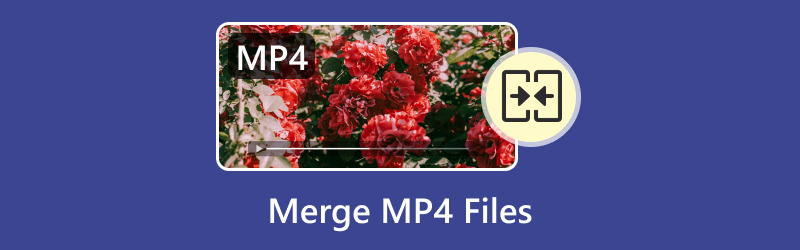
- REHBER LİSTESİ
- Yöntem 1: Arkthinker Video Converter Ultimate'da MP4 Dosyaları Nasıl Birleştirilir
- Yöntem 2: Movavi Video Editor'da MP4 Dosyaları Nasıl Birleştirilir
- Yöntem 3: VLC'de MP4 Dosyaları Nasıl Birleştirilir
- Yöntem 4: iMovie'de MP4 Dosyaları Nasıl Birleştirilir (Mac Kullanıcıları İçin)
- SSS
Yöntem 1: Arkthinker Video Converter Ultimate'da MP4 Dosyaları Nasıl Birleştirilir
ArkThinker Video Dönüştürücü Ultimate Kullanıcıların MP4 video dosyalarını sorunsuz bir şekilde birleştirmelerine yardımcı olmak için tasarlanmış çok yönlü bir araçtır. Kullanımı kolay bir arayüz ve birden fazla MP4 klibini sorunsuz bir videoda birleştirmenizi sağlayan güçlü özellikler sunar. Çeşitli video formatlarını destekler ve birleştirme işlemi sırasında videolarınızın kalitesinin bozulmamasını garanti eder.
ArkThinker Video Converter Ultimate'da MP4 videolarını birleştirmeye başlamak için şu basit adımları izleyin.
Öncelikle, resmi web sitesinden ArkThinker Video Converter Ultimate'ı indirmeniz gerekiyor. Kurulum tamamlandıktan sonra programı bilgisayarınızda başlatın.
MP4 videolarınızı birleştirmek için sadece Dosya Ekle Üst taraftaki "" düğmesine tıklayın ve birleştirmek istediğiniz tüm videoları seçin. Alternatif olarak, dosyaları doğrudan programa sürükleyip bırakabilirsiniz.

MP4 dosyalarınız içe aktarıldığında, her MP4 dosyasının yanında aşağı veya yukarı ok seçeneğini göreceksiniz. Bu seçenekle, videoları tek bir dosyada birleştirmek için üzerine tıklayarak MP4 dosyalarının sırasını ayarlayabilirsiniz.
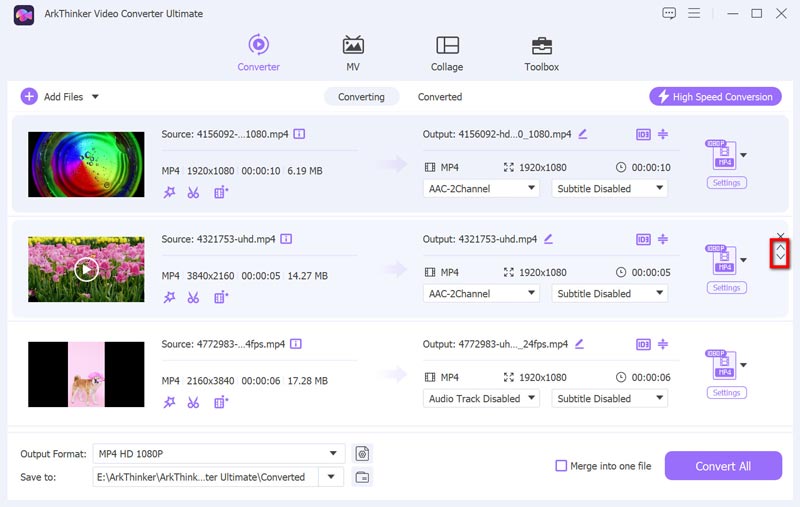
Birleştirilmiş videonuzun kaydedilmesini istediğiniz formatı seçin (gerekirse MP4 olarak saklayabilir veya MOV veya AVI gibi diğer formatlara dönüştürebilirsiniz) Çıkış Formatı açılır listesine tıklayarak.

Her şeyi ayarladıktan sonra kutuyu işaretleyin Tek bir dosyada birleştirve tıklayın Hepsini dönüştür Videolarınızı birleştirmeye başlamak için. İşlem tamamlandıktan sonra, yeni birleştirilen MP4 videonuz bilgisayarınıza kaydedilecektir.

Artık bu araçla birden fazla MP4 dosyasını tek bir videoda birleştirebilirsiniz. Ayrıca, birleştirilmiş video dosyasını dışa aktarmadan önce, arka plan müziğini düzgün bir şekilde düzenlemek için videoya ses ekleyebilirsiniz.
Yöntem 2: Movavi Video Editor'da MP4 Dosyaları Nasıl Birleştirilir
Movavi Video Editor, kullanıcıların MP4 video dosyalarını hızlı ve verimli bir şekilde birleştirmelerini sağlayan kullanımı kolay bir video düzenleme yazılımıdır. Basit sürükle-bırak arayüzüyle, herhangi bir teknik uzmanlık gerektirmeden birden fazla video klibi tek bir kusursuz dosyada birleştirmenize olanak tanır. Araç ayrıca, kırpma, geçiş ekleme ve video efektlerini ayarlama gibi temel düzenleme görevleri için seçenekler sunarak, MP4 dosyalarını sorunsuz bir şekilde düzenlemek ve birleştirmek isteyen herkes için çok yönlü bir seçenek haline getirir.
Movavi Video Editor'da MP4 video dosyalarını birleştirmeye başlamak için aşağıdaki adımları takip edelim.
Movavi Video Editor'ı bilgisayarınıza indirip kurarak edinin. İlk önce ücretsiz deneyebilir, satın almadan önce beğenip beğenmediğinizi görebilirsiniz.
Programı başlatın ve üzerine tıklayın Dosya Ekle butonuna tıklayın. Birleştirmek istediğiniz MP4 dosyalarını seçin.

Dosyalar eklendikten sonra, her video klibini son videoda görünmesini istediğiniz sıraya göre zaman çizelgesine sürükleyin.

Videolarınızı sıraladıktan sonra, İhracat Birleştirilmiş MP4 video dosyanızı kaydetmek için düğmesine tıklayın. Format olarak MP4'ü seçebilir veya MOV ya da AVI gibi diğer seçeneklerden birini tercih edebilirsiniz.
Tıkla Başlangıç düğmesine basın ve Movavi dosyalarınızı birleştirip tek bir kusursuz video olarak dışa aktaracaktır.

VLC, oldukça kullanıcı dostu ve verimlidir; bu da onu video klipleri hızlıca birleştirmek isteyen herkes için harika bir seçenek haline getirir. Bu ücretsiz MP4 birleştirici, MP4 dosyalarını gözle görülür bir gecikme veya kalite kaybı olmadan işler. Ancak, klipler arasındaki geçişler için sınırlı özelleştirme seçenekleri sunar.
Yöntem 3: VLC'de MP4 Dosyaları Nasıl Birleştirilir
VLC, aynı zamanda kullanabileceğiniz iyi bilinen, ücretsiz, açık kaynaklı bir medya oynatıcısıdır. MP4 video dosyalarını birleştirVLC, esas olarak video oynatma özelliğiyle bilinse de, birden fazla video dosyasını tek bir dosyada birleştirmenize olanak tanıyan yerleşik bir özelliğe sahiptir. Medya menüsündeki Dönüştür/Kaydet seçeneğini kullanarak, birleştirmek istediğiniz tüm videoları seçip çıktı formatını ayarlayarak MP4 videoları kolayca birleştirebilirsiniz. Herhangi bir ek yazılım indirmeye gerek kalmadan MP4 dosyalarını birleştirmek için basit ve etkili bir araçtır ve bu da onu hızlı video düzenleme görevleri için harika bir seçenek haline getirir.
MP4 video dosyalarınızı birleştirmeye hazır mısınız? VLC'de adımları birlikte inceleyelim.
Eğer VLC Media Player'ı henüz yüklemediyseniz, mutlaka resmi web sitesinden indirmelisiniz.
VLC'yi açın ve tıklayın Medya sol üst köşede. Seçin Dönüştür / Kaydet.
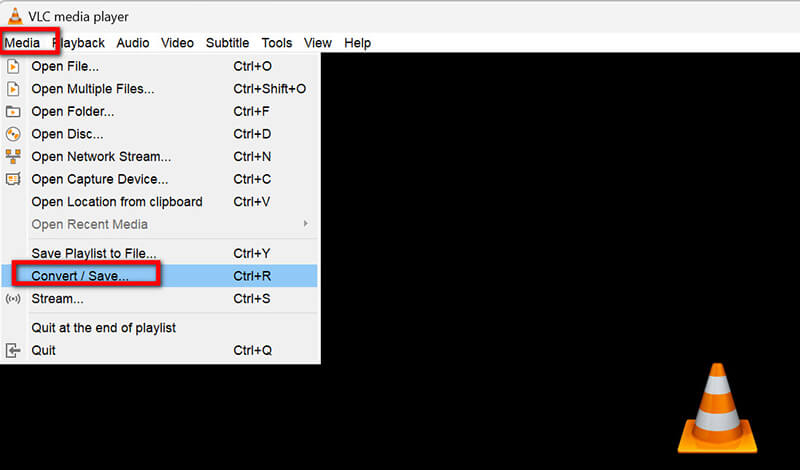
Açık Medya penceresinde, tıklayın Eklemek MP4 dosyalarınızı içe aktarmak için dosyaları doğru sırayla eklediğinizden emin olun.
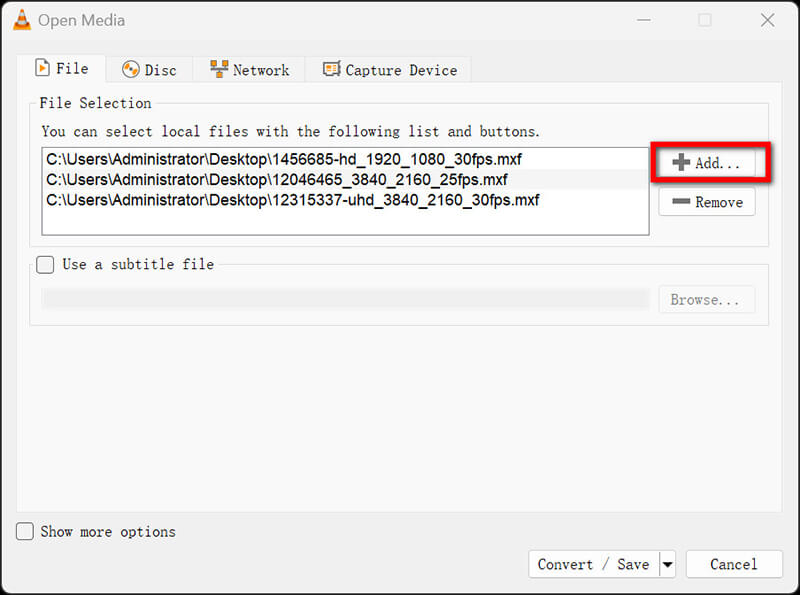
Dosyalarınızı ekledikten sonra Dönüştür / Kaydet butonuna tıklayın. Bu yeni bir pencere açacaktır.
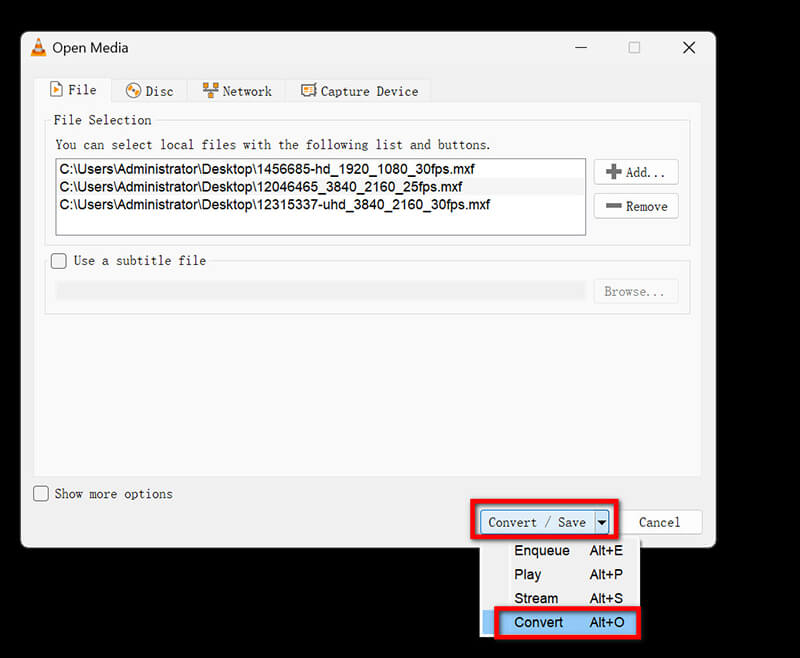
Altında Profil bölümünden istediğiniz çıktı formatını seçin (MP4 uygundur).
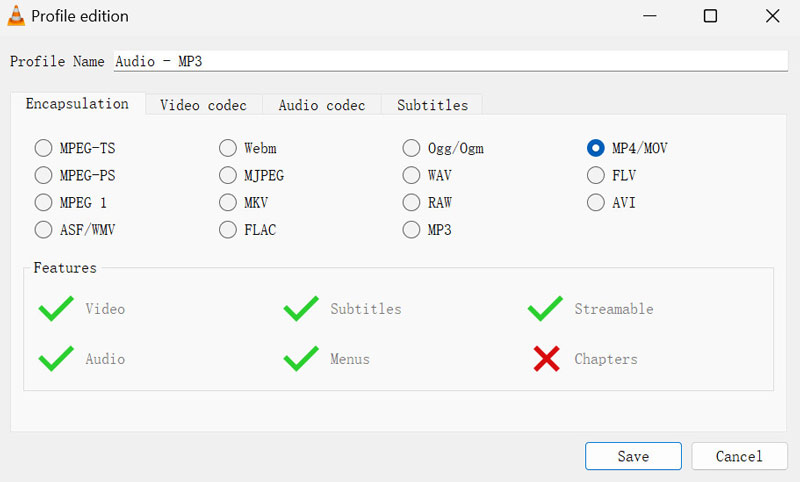
Başlat'a tıklayın, VLC MP4 dosyalarınızı birleştirmeye başlayacaktır. İşlem tamamlandığında, birleştirilmiş tek bir videonuz olacak.
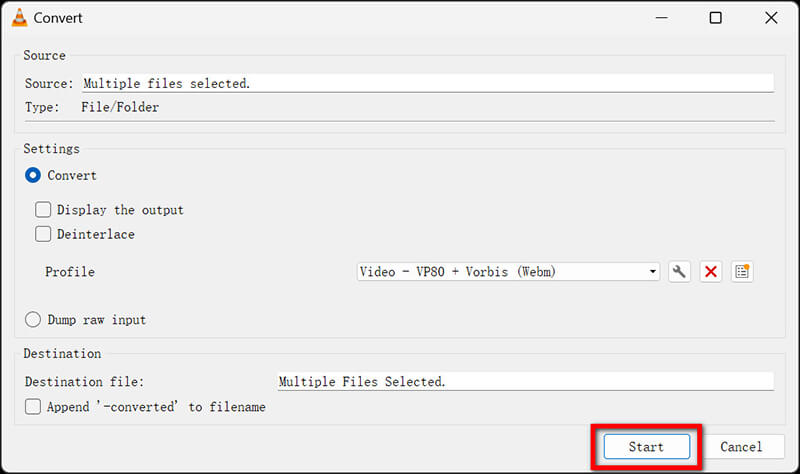
İşlem tamamlandığında, birleştirilmiş MP4 dosyasını seçtiğiniz hedef konumda bulacaksınız!
TVLC ücretsizdir ve bu özellik için herhangi bir ek indirme gerektirmez. Ancak, arayüzü yeni başlayanlar için pek sezgisel değildir ve özel video düzenleyicilerle elde edebileceğiniz bazı incelikli kontrollerden yoksundur. Ancak genel olarak, basit birleştirmeler için kullanışlı ve güvenilir bir seçenektir.
Yöntem 4: iMovie'de MP4 Dosyaları Nasıl Birleştirilir (Mac Kullanıcıları İçin)
iMovie, Mac ve iOS cihazları için kullanılabilen ücretsiz bir video düzenleme uygulamasıdır ve kullanıcıların video düzenlemeyi son derece kolay hale getirir. video dosyalarını birleştir MP4, AVI, WMV ve daha fazlası için zahmetsizce. Basit ve kullanıcı dostu arayüzüyle iMovie, birden fazla MP4 klibini bir zaman çizelgesine sürükleyip bırakmanıza, ardından bunları kolayca kırpmanıza, yeniden düzenlemenize ve tek bir kusursuz videoda birleştirmenize olanak tanır. Geçişler, efektler ve ses ayarları gibi temel düzenleme araçları sunarak, karmaşık yazılımlara ihtiyaç duymadan videolarını birleştirmek isteyen yeni başlayanlar ve amatör kullanıcılar için ideal bir seçimdir.
MP4 video dosyalarını birleştirmeye başlamak için iMovie'de aşağıdaki adımları izleyin.
Mac'inizde iMovie'yi başlatın. Henüz yüklü değilse, Mac App Store'dan ücretsiz olarak indirebilirsiniz. iMovie, varsayılan olarak çoğu Mac bilgisayarda yüklüdür.
Tıklamak Yeni oluşturmak ve yeni bir proje başlatmak için Film'i seçin.

Medya kütüphanesinde, Medyayı İçe Aktar düğmesine tıklayın ve birleştirmek istediğiniz MP4 dosyalarını seçin.
MP4 video dosyalarını, son videonuzda görünmelerini istediğiniz sıraya göre sürükleyip zaman çizelgesine bırakın.

Dosyalarınız yerleştirildikten sonra, Dosya Menü ve seç Paylaşmak, ardından Dosya'ya tıklayın. Bu, birleştirilmiş MP4 dosyanızı bilgisayarınıza kaydedecektir.
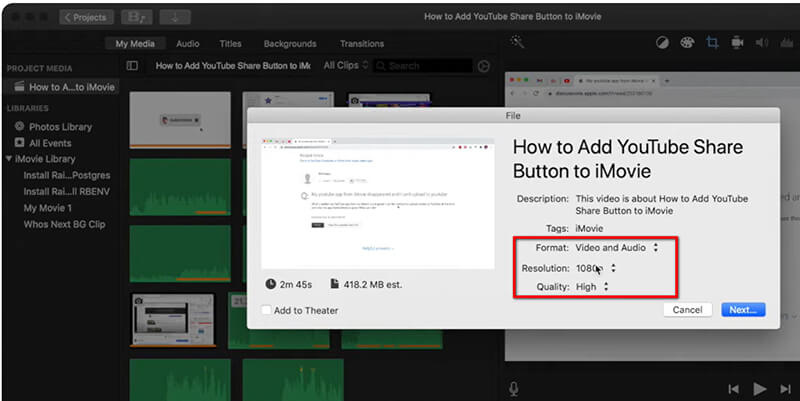
SSS
MP4 dosyalarını ücretsiz olarak birleştirebilir miyim?
Evet, yapabilirsiniz! VLC ve iMovie (Mac için) gibi araçlar, MP4 dosyalarını ücretsiz olarak birleştirmenize olanak tanır. Ancak, daha profesyonel ve özelliklerle dolu bir seçenek arıyorsanız, Arkthinker ve Movavi gibi ücretli araçlar, video birleştirmeyi kolaylaştıran ek özellikler sunar.
Windows 10'da MP4 dosyalarını birleştirebilir miyim?
Kesinlikle! Arkthinker Video Converter Ultimate ve Movavi Video Editor gibi programlar Windows 10'da iyi çalışır ve MP4 dosyalarını kolaylıkla birleştirmenize olanak tanır.
Mac'te MP4 dosyalarını birleştirmek için en iyi yazılım hangisidir?
Mac kullanıcıları için iMovie, MP4 dosyalarını birleştirmek için sağlam ve ücretsiz bir seçenektir. Ancak daha fazla özellik istiyorsanız, Arkthinker ve Movavi, Mac'te de çalışan harika seçeneklerdir.
MP4 dosyalarını çevrimiçi olarak nasıl birleştirebilirim?
MP4 dosyalarını birleştirmek için çeşitli çevrimiçi araçlar bulabilirsiniz. Clideo ve Online Video Cutter gibi siteler, MP4 videolarınızı yüklemenize, birleştirmenize ve ardından bitmiş ürünü indirmenize olanak tanır. Ancak, bu çevrimiçi hizmetlerin yükleyebileceğiniz dosyaların boyutu konusunda kısıtlamalar olabileceğini unutmayın.
Çözüm
MP4 dosyalarını birleştirme Hangi yazılımı veya yöntemi kullanırsanız kullanın, oldukça basit bir iştir. İster VLC veya iMovie gibi ücretsiz seçenekleri, ister ArkThinker Video Converter Ultimate veya Movavi Video Editor gibi daha fazla özellik içeren bir çözümü tercih edin, MP4 dosyalarınızı kolayca birleştirebileceksiniz.
Video birleştirmeyi bir üst seviyeye taşımaya hazırsanız, ArkThinker Video Converter Ultimate'ı indirmenizi öneririz. Kullanımı son derece kolay, birçok ek özellik sunuyor ve tüm video düzenleme ihtiyaçlarınızda size yardımcı olacak. Öyleyse neden bekleyesiniz ki? Hemen MP4 dosyalarınızı birleştirmeye başlayın!
Bu yazı hakkında ne düşünüyorsunuz? Bu gönderiyi derecelendirmek için tıklayın.
Harika
Değerlendirme: 4.8 / 5 (dayalı 451 oylar)


